نحوه تغییر عکس پروفایل جیمیل کار ساده ای است. عکس پروفایل شما می تواند برای شناسایی اکانت شما در لیست مخاطبان، چت، آدرس بوک، اکانت گوگل پلاس و ایمیل های ارسال شده شما استفاده شود. شما می توانید عکس پروفایل جیمیل خود را تغییر، تنظیم یا حتی حذف کنید! نحوه انجام این کار بسیار ساده است فقط کافی است پست امروز انزل وب را دنبال کنید.
آموزش انتخاب و نحوه تعویض عکس ایمیل جیمیل (Gmail) گوشی اندروید و کامپیوتر
Methods to Change Gmail Profile Picture in Android Phone and PC
وقتی که شما یک ایمیل به یکی از کاربران جیمیل ارسال می کنید یک عکس کوچک از خودتان همراه با ایمیل ارسال می شود. اگر شما ایمیلی به کارفرمایان احتمالی خود ارسال کنید تنظیم عکس پروفایل جیمیل می تواند یک کار حرفه ای باشد.عکس جیمیل تنها برای ایمیل های شما استفاده می شود در حالی که عکس گوگل پلاس شما برای سرویس های Hangouts و سرویس های دیگر گوگل استفاده می شود. قبلا در انزل وب نحوه تغییر عکس پس زمینه جیمیل و یاهو در کامپیوتر، اندروید و آیفون را به شما آموزش دادیم، در ادامه نحوه تغییر عکس جیمیل در کامپیوتر و اندروید را به شما آموزش خواهیم داد. اما اگر جیمیل ندارید بهتر است برای ساخت آن اول پست ساخت و مدیریت همزمان دو یا چند اکانت جیمیل در سریع ترین زمان ممکن ! را مطالعه بفرمایید.

نحوه تغییر عکس پروفایل جیمیل در مرورگر کامپیوتر
اگر هنوز ظاهر جدید جیمیل را فعال نکردید، این روش تغییر عکس پروفایل جیمیل قدیمی کمی طولانی تر از روش بعدی است. برنامه مرورگر مورد علاقه خود را انتخاب کنید و جیمیل را باز کنید. با نام کاربری و کلمه عبور خود وارد اکانت حساب کاربری خود شوید. روی چرخ دنده که در سمت راست بالا قرار گرفته است کلیک کنید و از منو Settings را انتخاب کنید.

سربرگ General کلیک کنید اسکرول را به پایین صفحه بکشید تا وقتی که به قسمت My Picture می رسید در این قسمت روی لینک Change Picture کلیک کنید.

حالا پنجره دیگری برای شما نمایش داده می شود که در اینجا می توانید عکسی که دارید را از کامپیوتر آپلود کنید. Choose File را انتخاب کنید و عکس خود را انتخاب کنید. فرمت هایی که شما می توانید در اینجا استفاده کنید JPG,GIF یا PNG است. عکسی که در اینجا آپلود می کنید در تمام سرویس های گوگل استفاده می شود و به عموم نمایش داده می شود.

در اینجا شما عکس را انتخاب کنید.

روند آپلود عکس در اینجا شروع می شود و در زیر عکس نمایش داده شده است.

بعد شما می توانید با درگ کردن عکس را برش بزنید و آن را تغییر اندازه دهید. برای اعمال تغییرات روی دکمه Apply Changes کلیک کنید. شما می توانید پیش نمایش عکس را در اینجا مشاهده کنید. در نهایت عکس پروفایل گوگل شما با موفقیت آپلود می شود.

نحوه تعویض عکس پروفایل جیمیل
شما می توانید بدون اینکه به Settings بروید عکس پروفایل جیمیل خود را تغییر دهید. روی عکسی که در گوشه راست سمت بالا است کلیک کنید. شما گزینه ای به نام Change را روی عکس خواهید دید (مانند تصویر زیر).

روی گزینه Change کلیک کنید پنجره ای برای شما نمایش داده خواهد شد که در این پنجره می توانید عکس جدید را از کامپیوتر برای آپلود انتخاب کنید.
روش تغییر عکس اکانت گوگل جیمیل در گوگل پلاس و..
شما ممکن است بعد از تغییر عکس پروفایل جیمیل خود متوجه شوید که تصویر پروفایل شما در Hangouts و سرویس های دیگر گوگل تغییر نکرده است. برای تغییر عکس پروفایل Hangouts شما باید عکس پروفایل گوگل پلاس خود را تنظیم کنید. برای انجام این کار به گوگل پلاس بروید و روی Edit Profile کلیک کنید.

روی عکس پروفایل فعلی خود کلیک کنید.

از بین تصویرهایی که دارید یکی را انتخاب کنید و روی Upload کلیک کنید. بعد روی Set As Profile Picture که در گوشه سمت چپ پایین است کلیک کنید. گوگل به طور خودکار این تغییرات را در سرویس های مختلف خود اعمال می کند. اگر از کارهایی چون مرتب کردن، حذف و.. ایمیل های موجود در جیمیل خود خسته شدید توصیه می کنیم پست روش حل ۵ کار وقت گیر و آزاردهنده در جیمیل را مطالعه بفرمایید.
شیوه تغییر عکس جیمیل در گوشی اندروید
اگر از سیستم عامل اندروید Lollipop و Android 5.0 به بالا استفاده می کنید برنامه جیمیلی که روی دستگاه اندروید خود دارید را باز کنید. طرز گذاشتن عکس روی ایمیل جیمیل اندروید به این صورت است که روی آیکن چرخ دنده که در سمت راست بالای اینباکس جیمیل است باید تپ کنید بعد اسکرول را پایین بکشید و روی Settings تپ نمایید. در صفحه تنظیمات روی سربرگ General که در گوشه بالای سمت چپ است ضربه بزنید. پایین بروید و لینک آبی Change Picture را انتخاب کنید. با این کار عکس پروفایل جیمیل شما تغییر داده می شود.

روش تغییر عکس اکانت گوگل Hangouts در اندروید
برای تغییر عکس پروفایل سرویس های دیگر گوگل مانند Hangouts، ابتدا این برنامه را در دستگاه اندروید خود باز کنید.

روی آیکن سه خط که در گوشه بالای سمت چپ است تپ کنید و بعد گزینه Settings را انتخاب کنید. برای تغییر عکس پروفایل خود روی Profile Photo تپ کنید.

بعد Take Photo یا Choose Photo را انتخاب کنید.

عکس پروفایل گوگل جدید شما آپلود می شود و شما می توانید برای تمام سرویس های دیگر گوگل از این عکس پروفایل استفاده کنید. اگر نمی دانید چگونه یک عکس مناسب برای خود انتخاب کنید حتما پست قبلی ما در مورد چگونه بهترین عکس را برای پروفایل خود انتخاب کنیم؟ علم و روانشناسی این موضوع را مطالعه کنید.
نظرات و پیشنهادات شما؟
آیا شما به کمک پست امروز مهارت و توانایی گذاشتن و تغییر عکس پروفایل جیمیل را یاد گرفته اید؟ نظرات و پیشنهادات خود را می توانید در بخش دیدگاه این پست با ما در میان بگذارید.



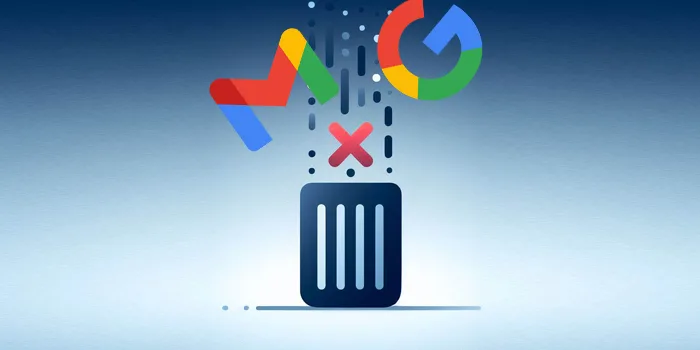
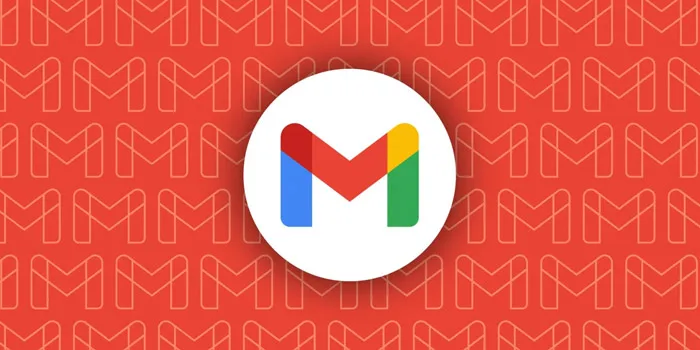
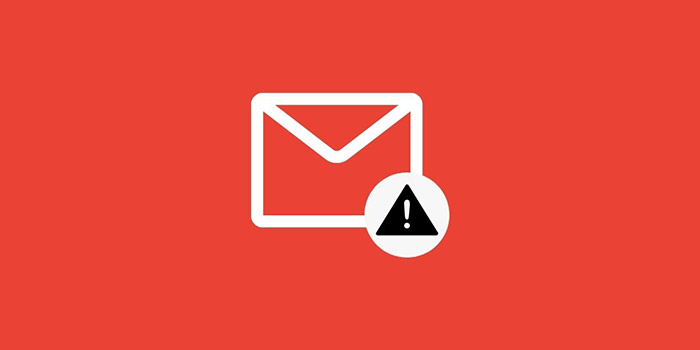


با سلام و خسته نباشید.
متاسفانه پس از حذف کلیه عکس ها از اکانت جی میلم که ادرس ان را در فیلد بالا نوشته ام موفق به حذف یکی از عکس های پروفایل که در قسمت عکس های اپلود شده تنظیمات جیمیل نیست نمی شوم. عکس مذکور را فقط کسانی که با یاهو به من ایمیل می زنند میتوانند ببینند (یک عکس کارتونی پسر بچه) در صورتیکه با اکانت جیمیل این عکس مشاهده نمی شود اما قصد پاک کردن آن را دارم. لطفا راهنمایی بفرمائید.
با سپاس
لطفا اموزش کار با یوتیوب اندورید رو از نصب تا کانال سازی ، به اشتراک گزاری ویدیو وکلا همه چی راجع به یوتیوب اندورید رو مثل همین اموزش جیمیل که با عکس توضیح دادین قرار بدین همه جا فقط درباره دانلود ویدیو یوتیوب اموزش داره برای قیمتای دیگه هیچ اموزشی به زبان فارسی نبیست
عکس جمیل
راعوض کنیم